Cara Mengubah Alamat IP Anda di Windows 10
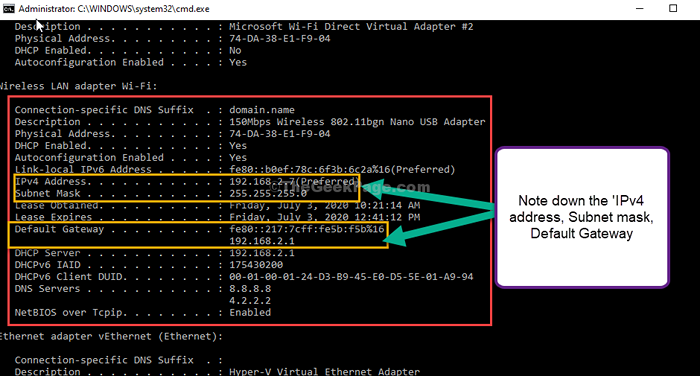
- 2274
- 187
- John Ratke
Jika Anda ingin mengubah alamat IP di komputer Windows 10 Anda, artikel ini untuk Anda. Di artikel ini, kami akan menjelaskan cara mengatur pengaturan IP di komputer Anda. Cukup ikuti langkah -langkah mudah ini untuk mengubah profil alamat jaringan di komputer Anda.
Cara mengubah alamat IP di windows 10
Ikuti langkah -langkah mudah ini untuk memodifikasi pengaturan jaringan di komputer Anda.
1. Tekan Kunci Windows+R peluncuran Berlari jendela.
2. Sekarang, ketik "cmd”Dan kemudian tekan Ctrl+Shift+Enter.
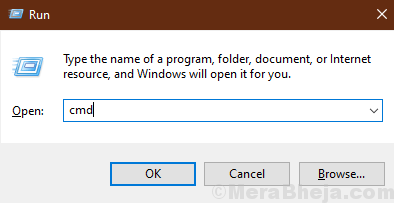
Command prompt Jendela akan dibuka dengan hak administrasi.
3. Di dalam Command prompt jendela, copy-paste Perintah ini dan kemudian tekan Memasuki.
ipconfig /semua
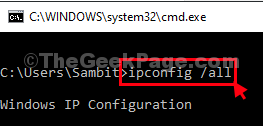
Semua pengaturan koneksi internet akan ditampilkan di jendela.
4. Sekarang, dari daftar pengaturan koneksi, lihat pengaturan adaptor yang Anda cari (untuk kami, itu adalah “Wifi"Pengaturan).
Catat data adaptor (Alamat IPv4, Subnetmask, Dan Gateway default).
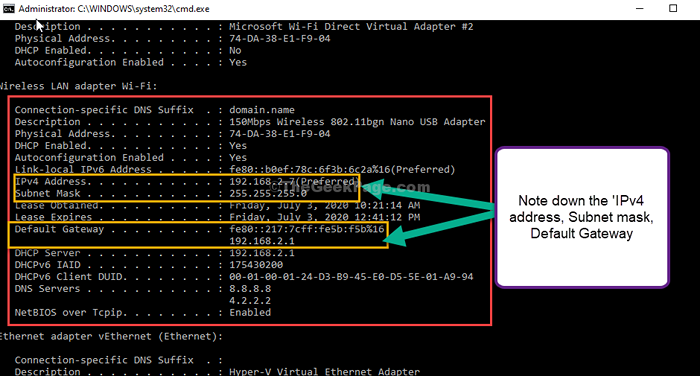
Memperkecil Command prompt jendela.
5. Sekali lagi, tekan Kunci Windows+R, peluncuran Berlari jendela.
6. Sekarang, ketik "NCPA.cpl”Dan tekan Memasuki.
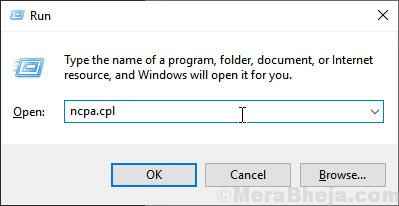
7. Sekarang, klik kanan pada adaptor jaringan yang Anda gunakan dan kemudian klik “Properti”Untuk memodifikasi properti.
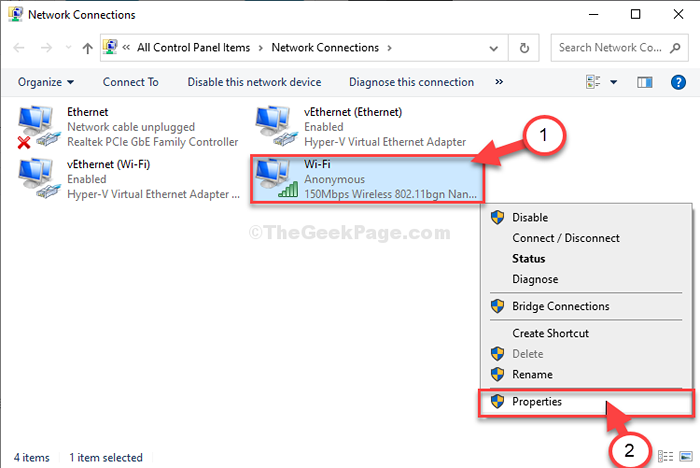
8. Sekarang, di bawah bagian 'Koneksi ini menggunakan item berikut:'Gulir ke bawah dan kemudian klik dua kali pada "Protokol Internet Versi 4 (TCP/IPv4)“.
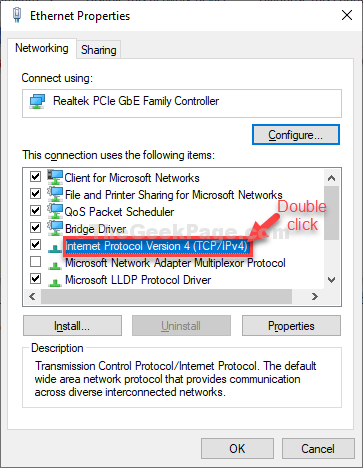
9. Di dalam Properti Protokol Internet Versi 4 (TCP/IPv4) jendela klik "Gunakan alamat IP berikut:“Untuk memilihnya.
10. Sekarang, masukkan alamat IP yang diinginkan di bidang alamat IP.
Tinggalkan subnet mask, dan alamat default sama seperti yang Anda catat pada langkah 4.
Catatan: - Juga perlu untuk memeriksa apakah alamat IP baru tidak digunakan. Untuk tipe itu ARP -A di Command Prompt dan pastikan bahwa alamat IP Anda yang baru dibuat tidak ada dalam daftar.
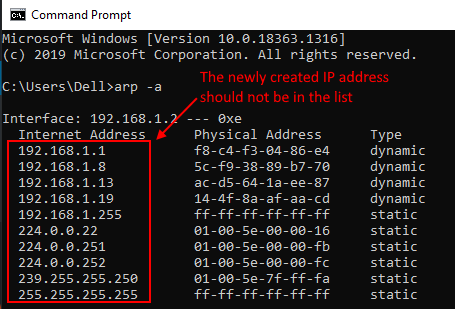
11. Sekarang, pilih “Gunakan pengaturan server DNS berikut:”Dan masukkan berikut ini Server DNS Pengaturan-
Server DNS yang disukai: 8.8.8.8 Server DNS Alternatif: 8.8.4.4
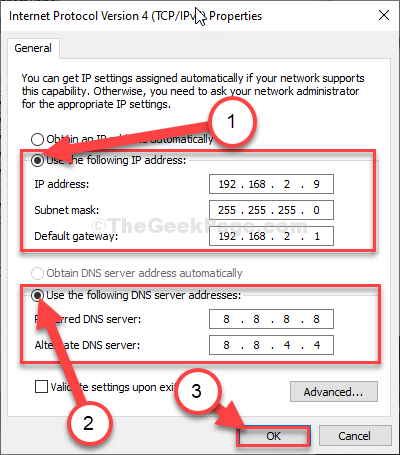
Menutup Koneksi jaringan jendela.
Itu dia! Dengan cara ini Anda dapat mengatur alamat IP Anda secara manual di komputer Windows 10 Anda.
Harap dicatat bahwa, ini hanya metode untuk mengubah IP internal, bukan alamat IP eksternal Anda.
- « Mesin Periksa Kesalahan Pengecualian di Windows 10 PC Fix
- Operasi tunggu diatur waktunya saat membuka gambar di Windows 10 Fix »

